Acerca de las copias de seguridad de WhatsApp Plus

Es posible pasar el respaldo de WhatsApp a WhatsApp Plus, pero para ello es necesario seguir una serie de sencillos procedimientos.
Por este motivo, en el siguiente artículo te explicaremos todo acerca de las copias de seguridad de WhatsApp Plus, cómo crearlas y restaurarlas fácilmente en tu dispositivo.
¿Cómo pasar una copia de seguridad de WhatsApp a WhatsApp Plus?
Sigue los pasos detallados a continuación para poder hacer un respaldo de las conversaciones en WhatsApp:
- Entra en la app de WhatsApp y presiona el icono de tres puntos en la esquina superior derecha.
- Ingresa en “Ajustes > Chats > Copia de seguridad” y pulsa en “Guardar”.

- El tiempo de creación del respaldo dependerá del tamaño del archivo.
- Luego entra al gestor de archivos del dispositivo y crea una carpeta llamada “WhatsAppPlus”.
Nota: se debe respetar los espacios y debe ir en mayúsculas. - Ahora localiza la carpeta de WhatsApp y copia todos los archivos almacenados en el interior de esta, para pegarlos en la carpeta de “WhatsAppPlus”.
- Después de esto, elimina la app de WhatsApp del equipo e instala la aplicación de WhatsApp Plus mediante el archivo APK que ofrecemos en nuestra web.
- Introduce tu número telefónico y verifícalo con el código correspondiente.
- De manera automática, el asistente de instalación te notificará que se ha encontrado una copia de seguridad local. Procede a restaurarla y listo.
De esta manera se habrá pasado el respaldo de WhatsApp a WhatsApp Plus.
¿Cómo crear un respaldo de las conversaciones en WhatsApp Plus?
Para hacer una copia de seguridad en WhatsApp Plus, tendrás que hacer lo siguiente:
- Ingresa en WhatsApp Plus y pulsa el icono de tres puntos.
- Selecciona “Ajustes” y después entra en “Chats”.
- Presiona en “Copia de seguridad” y de manera automática comenzará a crearse un respaldo de las conversaciones.

A diferencia de la app oficial, WhatsApp Plus no almacena las copias de seguridad en Google Drive. En su lugar los respaldos se guardan en la memoria interna del dispositivo, por lo tanto, es necesario contar con espacio suficiente disponible.
Aspectos a tener en cuenta
Para guardar una copia de seguridad en Drive, debes tener presente lo siguiente:
- La conexión a Internet debe ser fuerte y estable.
- El tiempo de carga puede variar según el tamaño del archivo.
- Debes contar con una cuenta de Google en el dispositivo.
Así podrás crear una copia de seguridad, tanto en WhatsApp como en WhatsApp Plus y restaurarla, fácil y en poco tiempo.

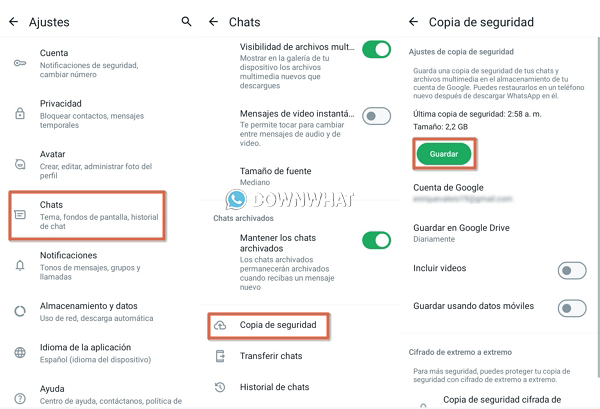
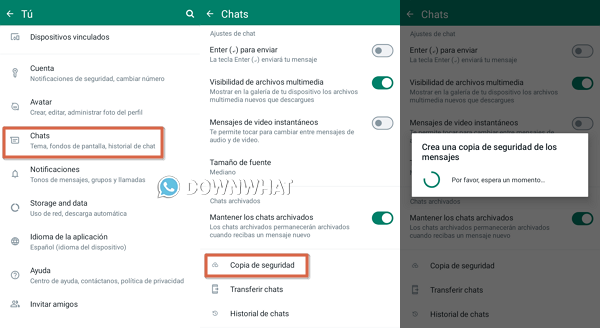
Deja una respuesta